Erstellen Sie webfreundliche Bilder mit Bzzt! Bildbearbeitung für Windows PC
Die meisten Websites konzentrieren sich heutzutage auf Geschwindigkeit, und sie ist definitiv zu einer Metrik geworden, um die Qualität einer Website zu messen. Während die Bilder Websites schön aussehen lassen, erhöhen sie die Gesamtladezeit einer Website, da Bilder mehr Daten verbrauchen, um vollständig geladen und angezeigt zu werden. Und übergroße Bilder können auch dazu führen, dass Ihre Website unnötig schwer geladen wird. Was ist also die Lösung? Sie sollten Ihre Bilder optimieren,(optimize your images) bevor Sie sie auf Ihre Website hochladen. Wir haben dieses wunderbare Tool, mit dem Sie webfreundliche Bilder erstellen können,(create web friendly images) und es heißt ' Bzzt! Image Editor ' für Windows-PC.
Lesen Sie(Read) : Bilddateiformate PNG vs. JPG vs. GIF vs. BMP vs. TIF(PNG vs JPG vs GIF vs BMP vs TIF image file formats) .
Erstellen Sie webfreundliche Bilder
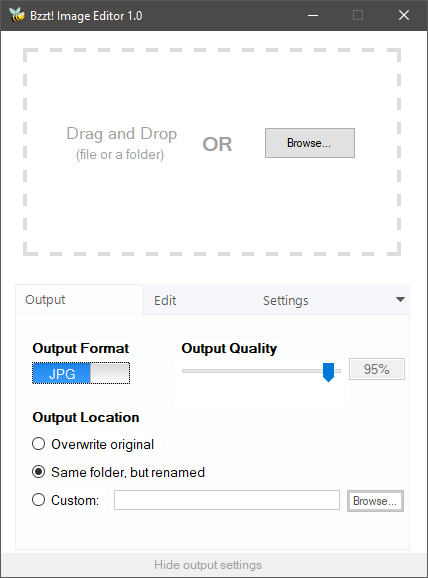
Bzzt! Image Editor ist ein einfaches Tool, mit dem Sie Ihre Bilder schnell optimieren können, bevor Sie sie tatsächlich auf Ihrer Website veröffentlichen. Optimieren bedeutet hier, die Auflösung Ihrer Bilder zu verkleinern, ohne die visuelle Attraktivität zu verfälschen.
Im Allgemeinen haben die Bilder, die wir mit einer DSLR -Kamera oder sogar mit der Kamera eines Telefons aufnehmen, eine sehr gute Auflösung und eine große Größe. Sie müssen jedoch kein 16-MP-Foto auf Ihrer Website anzeigen. Für allgemeine Zwecke können Sie diese Bilder verkleinern, und sie sehen fast so aus wie mit bloßem Auge. ' Bzzt ! Image Editor ' erledigt dies für Sie.
Die einfache Benutzeroberfläche ermöglicht es Ihnen, Ihre größeren RAW-Bilder hineinzuziehen und die in der Größe geänderten und optimierten Bilder zurückzunehmen. Es gibt einige andere Einstellungen(Settings) , die geändert werden können, um die Qualität des Ausgabebildes zu steuern.
Sie können zwischen zwei Ausgabeformaten(two output formats) wählen und die gewünschte Ausgabequalität(output quality) durch Verstellen des Schiebereglers auswählen. Standardmäßig überschreibt das Programm das Originalbild, aber Sie können es auch ändern. Mit der zweiten Option können Sie das Bild im selben Ordner, aber umbenannt, speichern, und mit der dritten Option können Sie einen benutzerdefinierten Speicherort angeben.
Unter der Bearbeitungsfunktion(Edit) finden Sie zwei grundlegende Bildbearbeitungsfunktionen, die in jedem Bearbeitungstool ein Muss sind. Bzzt! Mit(Editor) dem Bildeditor können Sie auch die Größe(resize) der Bilder ändern und drehen(rotate) , bevor Sie sie speichern. Sie können Ihre Abmessungen(dimensions) eingeben und wenn das Quellbild groß ist – das Programm passt die Größe automatisch an und behält gleichzeitig das Seitenverhältnis bei. Die Drehfunktion(Rotate) kann auch aktiviert werden, und die Bilder werden vor dem Speichern im Uhrzeigersinn/gegen den Uhrzeigersinn gedreht.
Bzzt! Bildbearbeitung herunterladen
Bzzt! Der(Editor) Bildeditor ist ein großartiges Tool, wenn Sie nach einer einfachen Lösung suchen, um die Größe Ihrer Bilder zu ändern und für das Web zu optimieren, bevor Sie sie auf Ihren Blog oder Ihre Website hochladen. Durch die Optimierung von Bildern wird Ihre Website schneller und Ihre Leser werden sich über die neue Lade-/Antwortzeit freuen. Außerdem sparen Sie Speicherplatz für andere Dateien oder Geld für das Hosting von Speicherplatz. Klicken Sie hier(here)(here) , um Bzzt(Bzzt) herunterzuladen ! Bildeditor(Image Editor) . Es ist ein schnelles Tool, das sich leicht einen Platz in der Liste der Tools verschaffen kann, die Sie täglich verwenden.
Related posts
GIMPHOTO: Kostenlose Photoshop-Alternative zur Foto- und Bildbearbeitungssoftware
Erstellen Sie ein AVI-Video aus Bilddateien mit MakeAVI für Windows
Kostenloser Bildmetadaten-Viewer, Finder, Editor für Windows 11/10
HoneyView Review: Kostenlose schnelle Bildbetrachter-Software für Windows 10
ImBatch ist eine kostenlose Batch-Bildverarbeitungssoftware für Windows-PCs
Erstellen Sie mehrere Systemabbilder auf einem einzigen externen Laufwerk in Windows
Erstellen Sie einfache Notizen mit PeperNote für Windows 10
VirtualDJ ist eine kostenlose virtuelle DJ-Software für Windows-PCs
Stapeln Sie die Größe mehrerer Bilder mit Icecream Image Resizer für PC
WildBit-Bildbetrachter, Diashow, Editor-Software für Fotoliebhaber
Pixelitor ist ein guter Grafikeditor für Windows 10
ImagesMixer Bulk Image Processing Tool für Windows 10
MrViewer ist ein Flipbook, Bildbetrachter und Audio-Video-Player für Windows
So tauschen Sie Festplatten in Windows 11/10 mit Hot Swap aus
Audacity: Kostenloser digitaler Audio-Editor und -Rekorder für Windows 11/10
Beste kostenlose Wasserzeichen-Software für Windows 11/10
CudaText ist ein kostenloser Code-Editor für Windows-Programmierer
Erstellen Sie leistungsstarke Mausgesten mit StrokesPlus für Windows 11/10
Alt-Tab Terminator erweitert die standardmäßige Windows-ALT-Tab-Funktionalität
Icecream Video Editor für Windows unterstützt die 4K-Videobearbeitung
